新しい SQL エディターを使用して同僚と共同作業する
重要
この機能はパブリック プレビュー段階にあります。
Azure Databricks UI の組み込み SQL エディターが新しくなり、コラボレーション機能が強化され、SQL 開発速度を向上させる新機能が導入されました。 基本的なクエリと視覚化の機能の多くは、従来の SQL エディターと同じです。
この記事では、新しい SQL エディターにアクセスし、クエリとアクセス許可を管理し、UI で使用できる新機能を使用する方法について説明します。 クエリの作成、使用可能なデータの参照、視覚化の作成などの基本的な機能の詳細については、「SQL エディターでのクエリの記述とデータの探索」を参照してください。
新しい SQL エディターにアクセスする
ワークスペースで新しいクエリエディタが有効になっていると、カタログとスキーマのドロップダウン セレクターの右側に [新しい SQL エディター] トグルが表示されます。 狭い画面では、カタログとスキーマ セレクターの右側にある kebab メニュー をクリックすると、Kebab menu[新しい SQL エディター] トグルが表示されます。
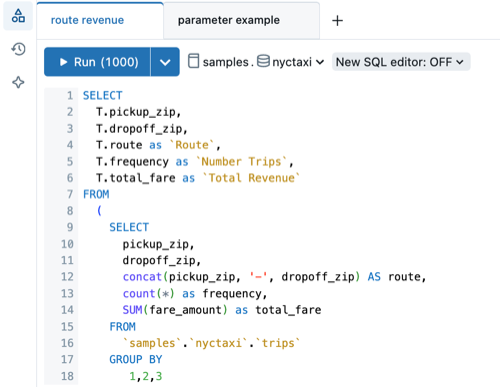
自分が所有するクエリに対して新しいエディターを有効にすることができます。 そのためには、次の手順を行ってください。
- [新しい SQL エディター: オフ] をクリックします。 新しい SQL エディターポップオーバー メニューが開きます。
- [すべてのクエリに対して適用] のチェックボックスが既定でオンになっています。 所有するすべてのクエリに対してエディターを有効にするには、この設定をそのまま使用します。
- アクティブなクエリに対してのみ新しいエディターを有効にするには、[すべてのクエリに対して適用] のチェック ボックスをオフにします。
- [新しい SQL エディター] トグルを [オン] に設定します。
新しい SQL エディターをすべてのクエリに使用することはできません。 次のいずれかに該当する場合、クエリの新しい SQL エディターに切り替えることはできません。
- クエリを所有していません。
- クエリには、サポートされていない Query ベースのドロップダウン リスト または Range パラメーター型が含まれています。 「クエリ パラメーターの操作」を参照してください。
新しい SQL エディターを有効にすると、新しい UI でクエリが再度開きます。 クエリを実行するまで、結果セットは空です。
Note
クエリ結果は、すべてのコラボレーターと共有されます。
クエリを共有する
新しいエディターでクエリを共有するためのアクセス許可は従来のものとほぼ同じですが、リアルタイムでの共同作業に対応するために、一部変更されています。 所有者として実行とビューアーとして実行の資格情報の設定については「クエリのアクセス許可を構成する」を参照してください。 クエリ オブジェクトへのアクセスを管理する方法については、「クエリ ACL」を参照してください。
新しい SQL エディターは、次の 2 つの部分でアクセス許可を処理します。
対話型の実行: 新しい SQL エディターのクエリは、常に ビューアーとして実行の資格情報を使用して実行されます。 クエリ結果は、クエリにアクセスできるすべてのユーザーがアクセスできます。 CAN EDIT アクセス許可以上のユーザーは、共有クエリの下書きを変更できます。 また、保存されていない編集は、CAN VIEW アクセス許可以上のユーザーに表示されます。 ユーザーがクエリを実行するには、少なくとも関連付けられたウェアハウスに対する CAN USE アクセス許可が必要です。
資格情報の設定 アラート、ワークフロー、レガシ ダッシュボードのアクセス許可設定は、従来の SQL エディターのアクセス許可設定と同じです。 これらのアセットは、ユーザーの設定に応じて、所有者またはビューアーの資格情報を使用して実行できます。
クエリをソース管理する
Databricks SQL クエリ ファイル (拡張子: .dbquery.ipynb) は Databricks Git フォルダーでサポートされています。 Git フォルダーを使用すると、クエリ ファイルをソース管理したり、同じ Git リポジトリにアクセスする Git フォルダーを使用して他のワークスペースで共有したりできます。 Databricks Git フォルダー内のクエリをコミットまたは複製した後に新しい SQL エディターをオプトアウトする場合は、予期しない動作を回避するために、その Git フォルダーを削除して再度使用します。
クエリを保存する
新しい SQL エディターのクエリ コンテンツは、継続的に自動保存されます。 [保存] ボタンは、従来のダッシュボード、ワークフロー、アラートなどの関連アセットに下書きクエリ コンテンツを適用するかどうかを制御します。 クエリが 所有者として実行の資格情報と共有されている場合、クエリ所有者のみが [保存] ボタンを使用して変更を反映できます。 資格情報が ビューアーとして実行 に設定されている場合は、少なくとも CAN MANAGE アクセス許可を持つすべてのユーザーがクエリを保存できます。
クエリをリアルタイムで共同編集する
クエリを共有すると、共同編集機能を使って、リアルタイムにクエリを共同編集またはデバッグできます。 エディターは、個々のコード行にコメントを付けて質問したり、提案を追加したりすることもできます。
オリエンテーション
このセクションでは、新しい UI と以前の UI との主な違いと利用可能な全ての機能の探し方と使い方について説明します。
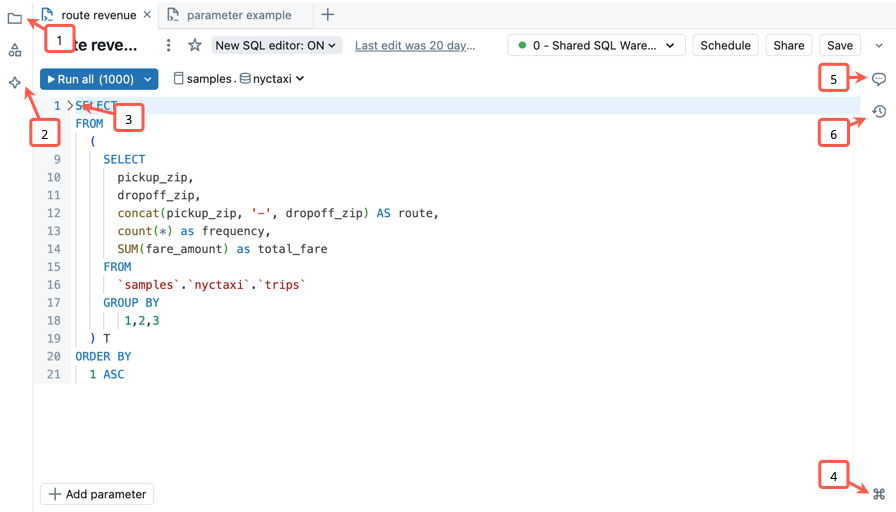
- ワークスペース ファイル システムにアクセスする: SQL エディターからワークスペース オブジェクトに直接アクセスして整理できます。
- 統合された Databricks Assistant を使用する: アシスタントとチャットして、クエリの作成、絞り込み、理解に役立ちます。 サイド パネルからアシスタントによって生成されたコードを実行します。
- コードのセクションを折りたたむ: コード ブロックの左側にある折りたたみ矢印をクリックして、コード セクションを選択的に非表示または展開します。 これにより、大規模なファイルの処理がより容易になります。
- コマンド パレットを開きます: コマンド パレットには、一般的な操作、キーボード ショートカット、カスタム テーマ、リンクが含まれており、必要なものを簡単に見つけることができます。 開いた後、検索バーを使用して特定のツールとショートカットを検索します。
- コードに対するコメント: コードにコメントを追加して共同作業を円滑にします。
- バージョン履歴の確認: クエリに対する最近の変更を確認します。
キーボード ショートカットを使用する
新しい SQL エディターには、すばやく作業するのに役立つ多くの組み込みのキーボード ショートカットが含まれています。 次の表は、一般的に使用されるキーボード ショートカットを示しています。
| 機能 | macOS ショートカット | Windows ショートカット |
|---|---|---|
| クエリを実行する | Cmd + Enter |
Ctrl + Enter |
| 強調表示されたステートメントを 1 つ実行する | Cmd + Shift + Enter |
Ctrl + Shift + Enter |
| オートコンプリート | Ctrl + Space |
Ctrl + Space |
| フォント サイズを増やす | Option + + (プラス キー) |
Alt + + (プラス キー) |
| フォント サイズを小さくする | Option + - (マイナス キー) |
Alt + - (マイナス キー) |
| SQL コードの書式設定 | Cmd + Shift + F |
Ctrl + Shift + F |
| すべてのショートカットを表示する | Esc 次に H |
Esc 次に H |
すべての結果を検索する
各ステートメントからの出力を複数の結果ステートメントと比較できます。 1 つの編集ウィンドウから複数の SQL ステートメントを実行する場合は、画面下部の 出力 パネルの UI を使用して、さまざまな結果セットをスクロールできます。
パラメーター構文の変更
新しい SQL エディターで実行するためにパラメーターを変更する必要があることを示すために、二重中かっこ ({{}}) を使用するクエリ。 新しい SQL エディターでは、AI/BI ダッシュボード、AI/BI Genie、ノートブックなど、他の Databricks ツールと同じパラメーター構文が使用されます。
新しい SQL エディターのパラメーターは、名前付きパラメーター構文を使用して定義されます。 名前付きパラメータは、コロン (:) を前に付けて名前を付けたクエリのパラメータです。例えば、:parameter_name のように使います。
SQL リファレンスのドキュメントについては、「名前付きパラメーター マーカー」を参照してください。 クラシック SQL エディターから名前付きパラメーター マーカーにパラメーター構文を変換する例については「名前付きパラメーター構文」を参照してください。
新しい SQL エディターを無効にする
新しい SQL エディターを無効にするには、次の手順に従います。
- [新しい SQL エディター: オン] をクリックします。 新しい SQL エディターポップオーバー メニューが開きます。
- 新しいエディタートグルを オフ に設定します。
- 確認ダイアログで、アクティブなクエリに対してのみ、またはすべての対象クエリに対して新しいエディターを無効にすることを選択します。
- [Disable for all eligible queries (対象となるすべてのクエリを無効にする)] が選択されていません。 アクティブなクエリに対してのみ新しいエディターを無効にする場合は、この設定を維持します。
- すべてのクエリに対して新しい SQL エディターを無効にするには、[Disable for all eligible queries (対象となるすべてのクエリを無効にする)]チェック ボックスをオンにします。
ワークスペース管理者は、プレビュー ポータルにアクセスして、ワークスペース レベルでプレビューをオフにすることができます。 「Azure Databricks プレビューを管理する」を参照してください。